Kiedy rozejrzysz się po różnych aplikacjach przeglądarki dla komputerów Mac lub Windows, tak naprawdę nie znajdziesz dużej różnicy. Jasne, Firefox wygląda inaczej niż Safari, a Chrome wciąż rządzi światem, a Microsoft Edge oferuje wiele funkcji Chrome z niespodzianką. Ale prawda pozostaje taka, że tak naprawdę nie widzieliśmy żadnych większych zmian w krajobrazie w ciągu ostatnich pięciu lat.
Powiązane czytanie
- Jak zamienić strony internetowe w aplikacje komputerowe w systemie macOS
- Mac: Windows chce użyć informacji poufnych
- Czy Chrome jest szybszy niż Safari na Macu?
- Jak korzystać z prywatnego przeglądania w Safari na Macu, iPhonie lub iPadzie?
- Porównanie najlepszych przeglądarek internetowych dla komputerów Mac
Podczas gdy Arc Browser chce stać się pierwszym głównym pretendentem do wywołania fal w przestrzeni przeglądarki, nadal nie jest dostępny dla mas, ponieważ będziesz potrzebować zaproszenia. Przywołujemy Arc Browser, ponieważ oferuje możliwość otwierania i używania zakładek podzielonego ekranu. Zamiast używać wielu okien do otwierania dwóch kart obok siebie, Arc Browser pozwala to zrobić bezpośrednio z tego samego okna.
Jak włączyć i używać podzielonego ekranu w Microsoft Edge na macOS
Przeglądarka Arc Browser robi furorę w społeczności, odkąd została po raz pierwszy zaprezentowana w 2022 roku przez firmę Browser. Wygląda na to, że zespół Microsoft Edge poświęcił trochę uwagi, ponieważ w Canary Build Microsoft Edge jest integrowana zupełnie nowa funkcja.

Microsoft pracuje obecnie nad „Edge Phoenix”, który został opisany jako „wewnętrzne przeprojektowanie przeglądarki”. Niektóre z to ponowne wyobrażenie obejmuje aktualizację ogólnego interfejsu użytkownika, dostosowując go bardziej do reszty estetyki i projekt. Ale inne części zawierają nowe i ekscytujące funkcje, które są już dostępne dla tych, którzy są na tyle odważni, aby korzystać z kanaryjskiej wersji Edge.
Obejmuje to takie rzeczy, jak możliwość włączania i używania podzielonego ekranu w Microsoft Edge. A dzięki temu, że możesz pobrać i zainstalować kompilację Microsoft Edge Canary na komputerze Mac, możesz samodzielnie przetestować tę nową funkcję podzielonego ekranu.
Oto jak włączyć podzielony ekran w przeglądarce Microsoft Edge w systemie macOS:
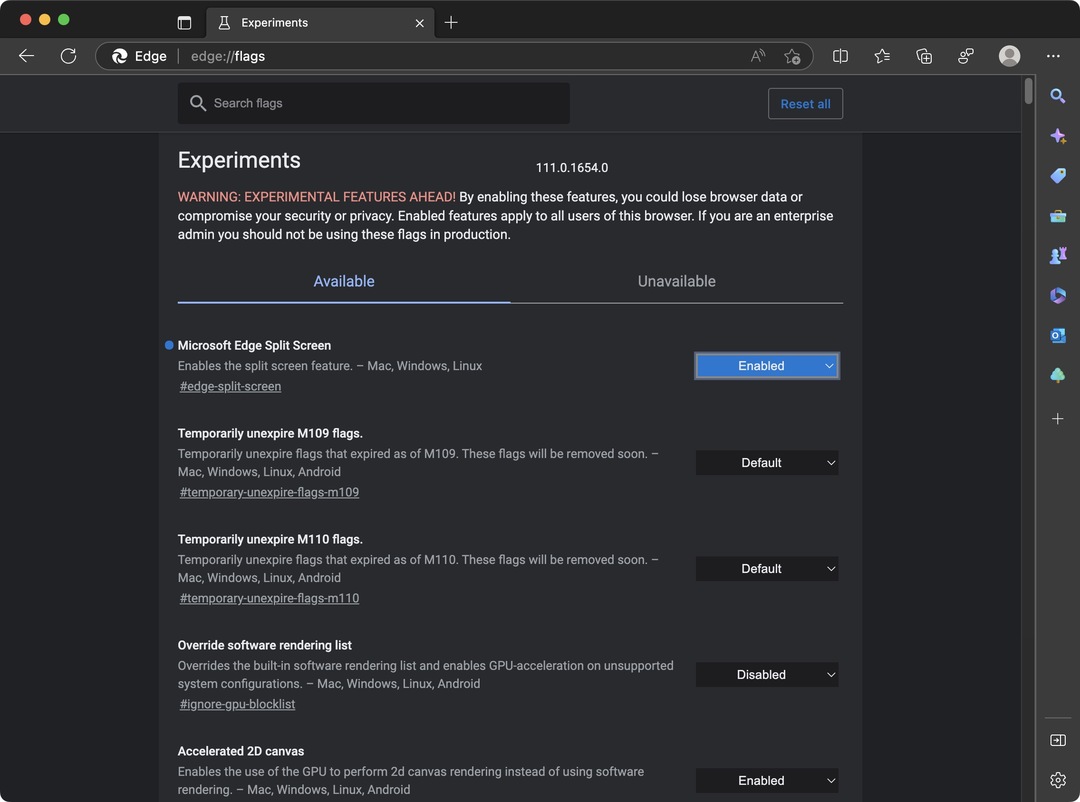
-
Ściągnij i zainstaluj wersja Canary przeglądarki Microsoft Edge.
- Pobierz aplikację Microsoft Edge Canary
- Po zainstalowaniu otwórz Microsoft Edge Canary.
- Jeśli to konieczne, postępuj zgodnie z instrukcjami wyświetlanymi na ekranie aby zalogować się na swoje konto Microsoft i skonfigurować Edge.
- Na pasku adresu przejdź do krawędź: // flagi.
- Naciskać Wchodzić na klawiaturze.
- W polu wyszukiwania u góry wpisz „podzielony ekran krawędziowy“.
- Kliknij rozwijane pole obok Podzielony ekran Microsoft Edge.
- Z menu wybierz Włączony.
- Kliknij Uruchom ponownie przycisk w prawym dolnym rogu okna.
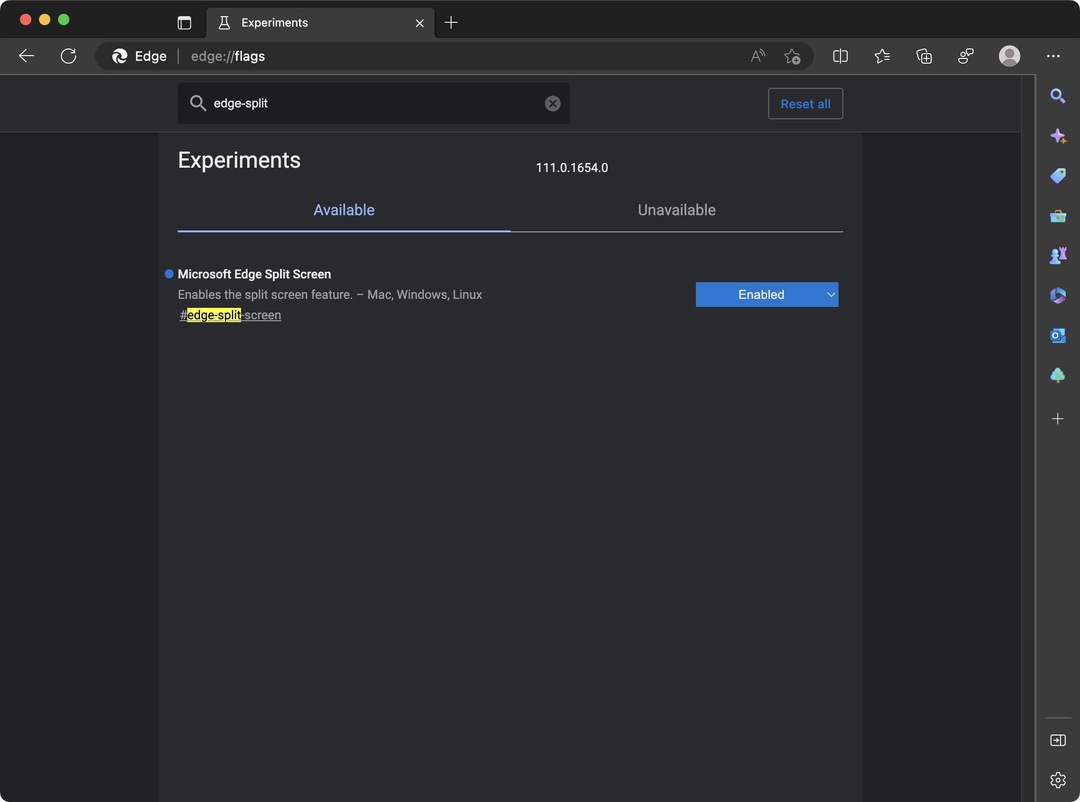
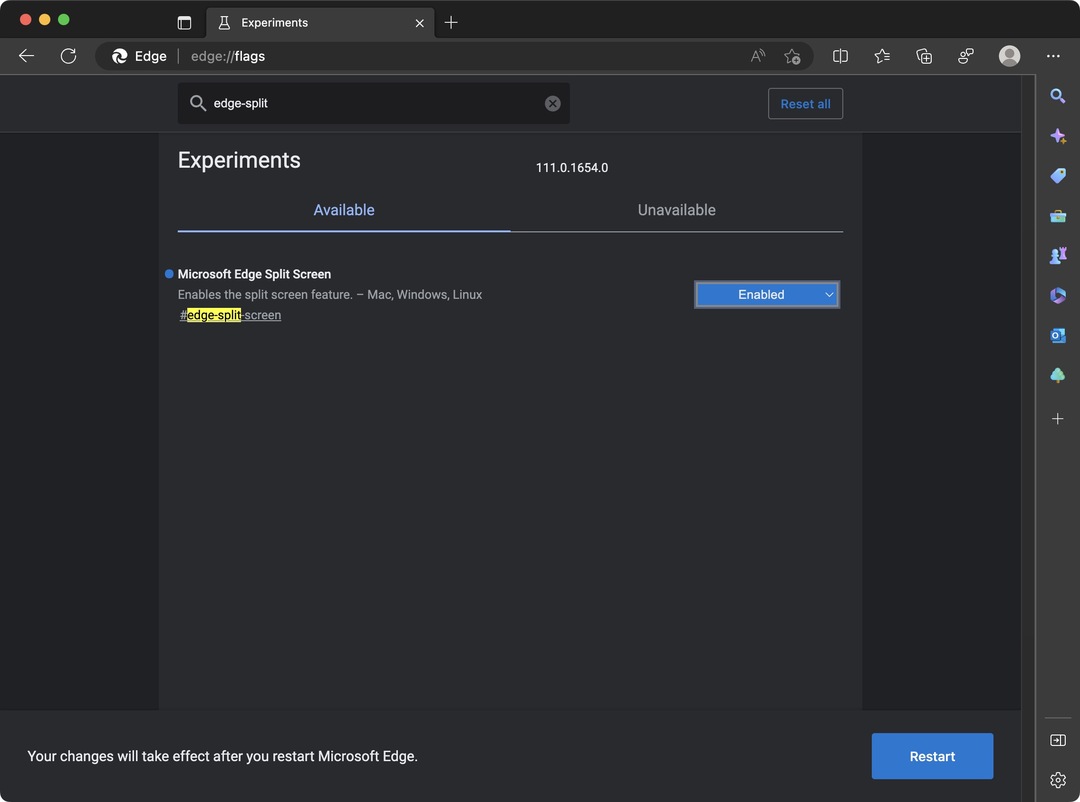
Ponieważ Microsoft Edge jest oparty na platformie Chromium, w ten sposób możesz włączyć określone flagi, tak jak w przypadku korzystania z Google Chrome. Po włączeniu odpowiedniej flagi należy wykonać jeszcze kilka kroków, zanim będzie można faktycznie używać podzielonego ekranu w przeglądarce Microsoft Edge w systemie macOS.
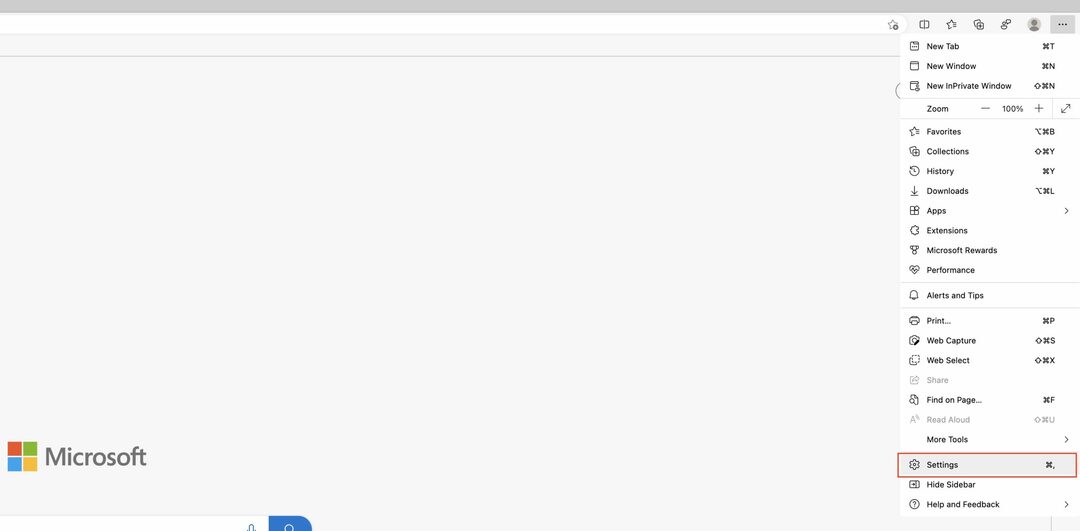
- otwarty Microsoft Edge Canary na Twoim Macu.
- Kliknij trzy poziome kropki (…) po prawej stronie paska adresu.
- Z menu rozwijanego zaznacz i wybierz Ustawienia.
- Na pasku bocznym kliknij Wygląd.
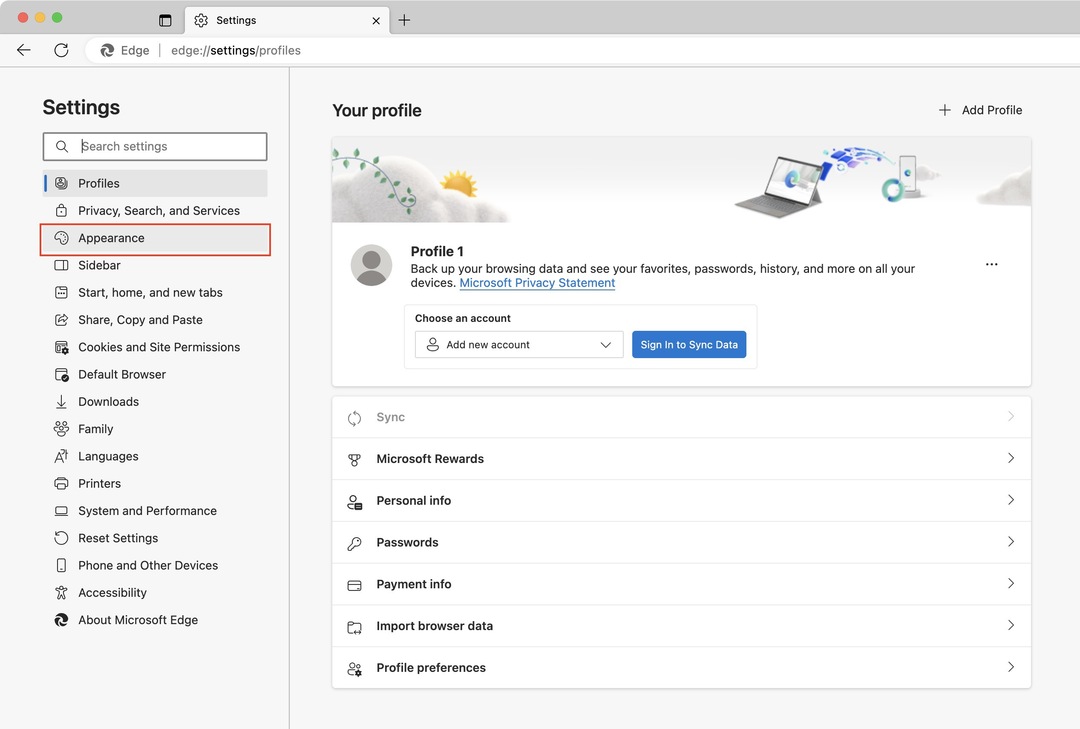
- Przewiń w dół, aż dojdziesz do Dostosuj pasek narzędzi Sekcja.
- Kliknij przełącznik obok Przycisk podziału ekranu.
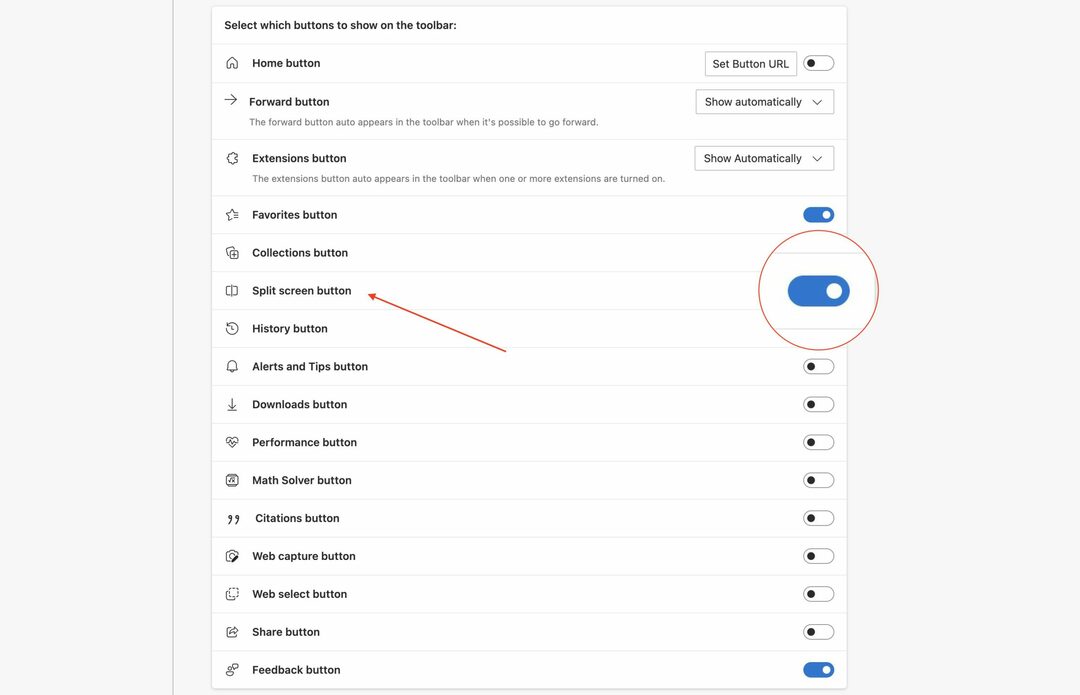
Stamtąd możesz otworzyć nową kartę i zamknąć ekran Ustawienia w Microsoft Edge. The Podzielony ekran przycisk zostanie włączony, umożliwiając korzystanie z tej nowej i ekscytującej funkcji.
Jak korzystać z podzielonego ekranu w Microsoft Edge na macOS
Po włączeniu przycisku podzielonego ekranu powinien pojawić się jako pierwszy przycisk po prawej stronie paska adresu. Teraz zaczyna się cała zabawa dla tych, którzy chcą korzystać z podzielonego ekranu w przeglądarce Microsoft Edge w systemie macOS.
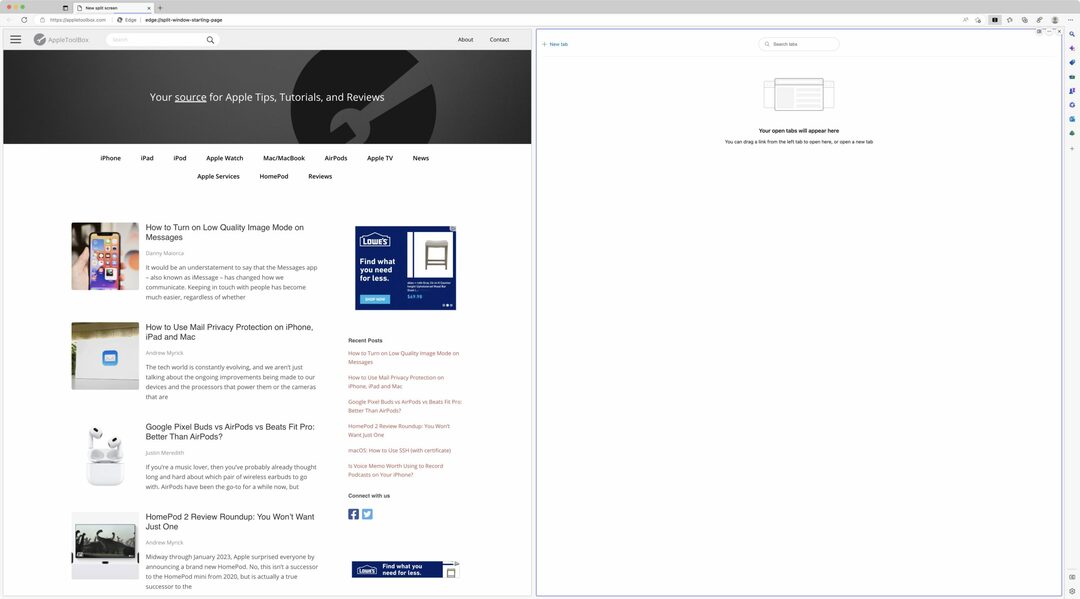
- Przejdź do pierwszej witryny, którą chcesz otworzyć.
- Kliknij Podzielony ekran przycisk.
- W lewym górnym rogu nowego okna kliknij ikonę Nowa karta przycisk.
- Wprowadź i przejdź do adresu URL drugiej witryny, którą chcesz otworzyć.
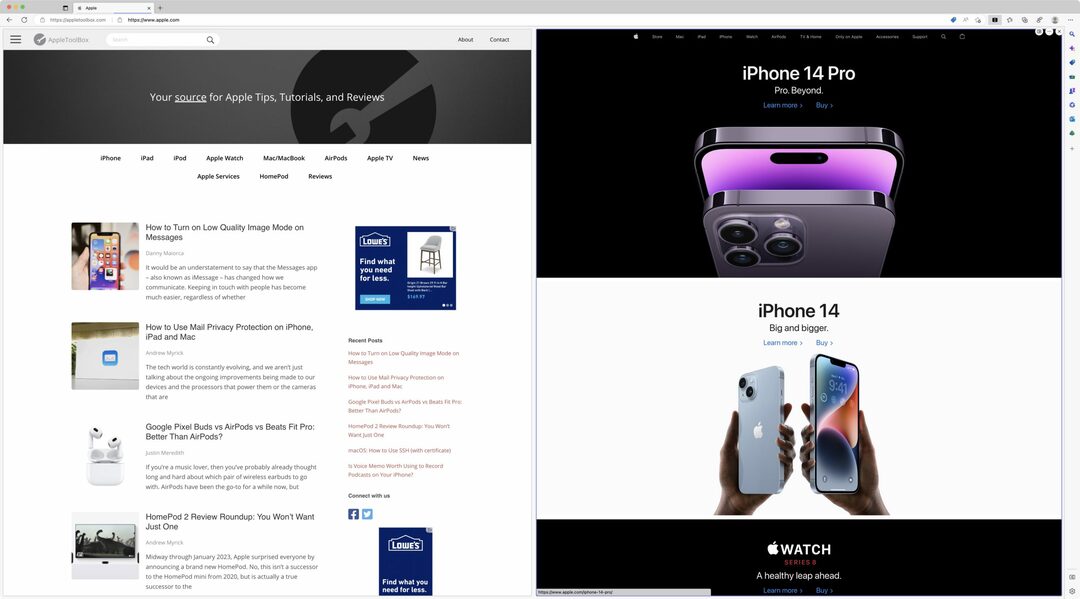
I to wszystko!
Teraz będziesz mieć możliwość otwierania kart obok siebie na podzielonym ekranie podczas korzystania z Microsoft Edge w systemie macOS. Ale to nie wszystko, co możesz zrobić z włączoną tą funkcją, ponieważ Microsoft udostępnił kilka innych opcji podczas korzystania z tej funkcji.
Zauważysz, że istnieje przegroda oddzielająca dwie zakładki. Chociaż zapewnia to dobrą separację, działa również jako sposób na zmianę rozmiaru zakładek w poziomie, umożliwiając zwiększenie jednego z nich.
Wszystko, co musisz zrobić, to najechać kursorem na separator, aż zobaczysz, że kursor zmieni się na: . Następnie kliknij i przeciągnij separator w lewo lub w prawo, aby jeden bok był większy od drugiego. Jest to przydatne w sytuacjach, gdy oglądasz YouTube lub inny film, ale chcesz zobaczyć, co dzieje się na Twitterze lub po prostu chcesz jednocześnie przeglądać sieć.
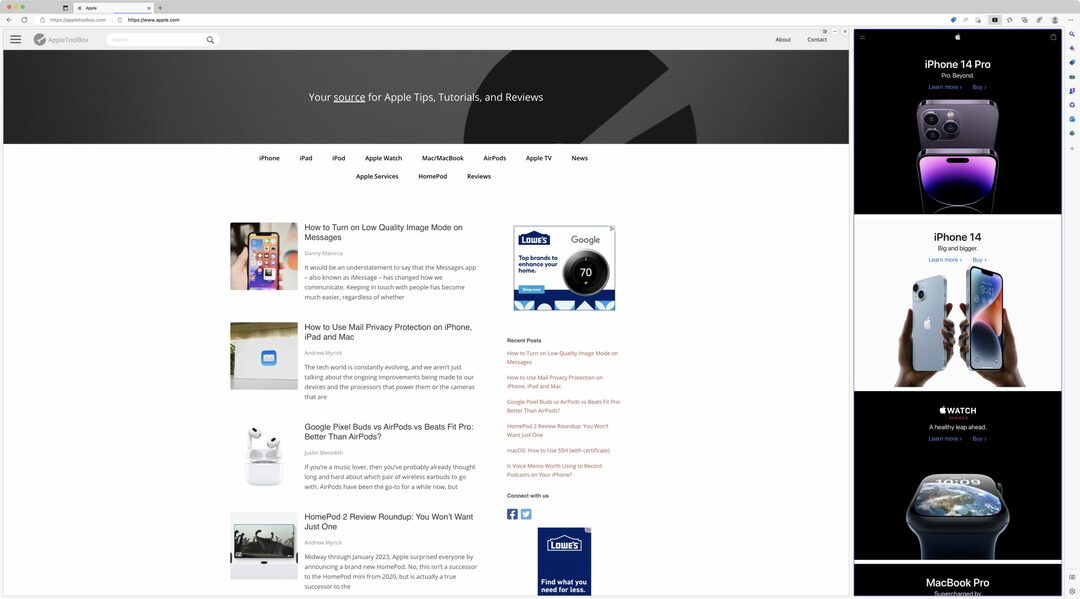
Istnieje kilka innych opcji dostępnych po najechaniu kursorem w prawym górnym rogu dowolnej karty przeglądarki. Zobaczysz małe menu z kilkoma przyciskami, z których każdy oferuje coś innego.
- Przełączanie między połączonymi i niepowiązanymi kartami.
- Otwórz łącze w bieżącej karcie
- Otwórz łącze od lewej do prawej karty
- Więcej możliwości.
- Otwórz ekran w nowej karcie
- Zobacz strony podzielonego ekranu na dwie karty
- Wyślij opinię
- Zamknij podzielone okno
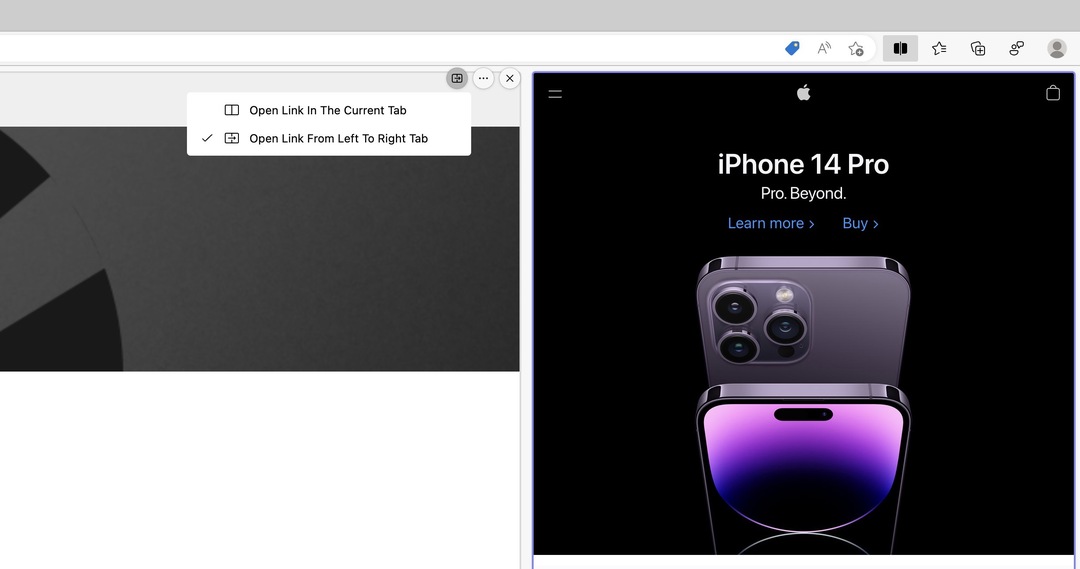
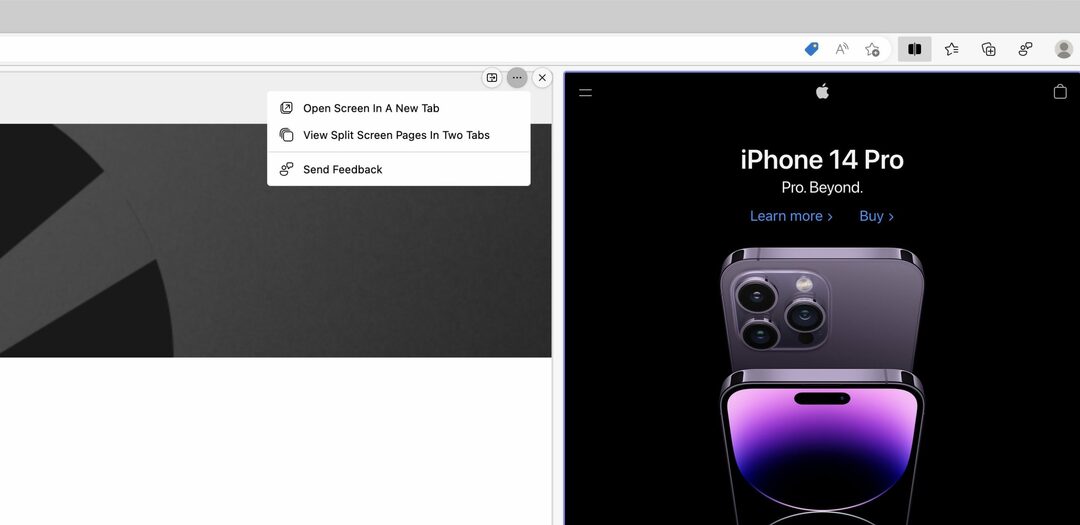
Niestety, nie spodziewalibyśmy się, że Microsoft zaimplementuje możliwość otwierania więcej niż dwóch kart obok siebie w tym samym czasie. Chociaż jest to zdecydowanie jedna z (wielu) cech definiujących przeglądarkę Arc Browser, jest bardzo mało prawdopodobne, że Edge ją przyjmie.
Andrew jest niezależnym pisarzem mieszkającym na wschodnim wybrzeżu Stanów Zjednoczonych.
Przez lata pisał dla różnych witryn, w tym iMore, Android Central, Phandroid i kilku innych. Teraz spędza dni pracując dla firmy HVAC, a nocami dorabia jako niezależny pisarz.